De uitlijning van de Windows 11-taakbalk wijzigen zonder activering
Wat te weten
- Maak en bewerk de TaakbalkAl registerwaarde als Windows niet is geactiveerd.
- Klik anders met de rechtermuisknop op de taakbalk > Taakbalkinstellingen > Links of Centrum.
In dit artikel wordt beschreven hoe u kunt wijzigen waar de taakbalk van Windows 11 zich onder aan uw scherm bevindt. Als Windows niet is geactiveerd, moet u de Windows-register, anders is er een handige taakbalkinstelling die het overschakelen heel eenvoudig maakt.
Hoe u uw taakbalk gecentreerd (of niet) kunt maken in Windows 11
Items op de taakbalk van Windows 11 kunnen in het midden of links worden uitgelijnd. Hieronder vindt u aanwijzingen voor het wijzigen van die instelling, ongeacht of Windows wel of niet is geactiveerd.
Het bewerken van het register door de onderstaande stappen te volgen, veroorzaakt geen schade aan uw computer. Het is echter opmerkelijk eenvoudig om iets te verwijderen of te bewerken dat niet mag worden gewijzigd. Zorg dat je een back-up maken van het register voor het starten. Als u een bewerking later ongedaan wilt maken, kunt u altijd herstel het register vanaf de back-up.
Windows is geactiveerd
Het wijzigen van de uitlijning van de taakbalk van Windows 11 wanneer Windows is geactiveerd met een geldige productsleutel is eenvoudig.
Klik met de rechtermuisknop op een lege ruimte op de taakbalk en kies Taakbalkinstellingen.
Zorg dat je in de Taakbalk gedeelte van de instellingen en zoek vervolgens de Taakbalk uitlijnen optie bovenaan.
-
Selecteer het menu en kies een van beide Links of Centrum. De taakbalk zal zich onmiddellijk dienovereenkomstig aanpassen.
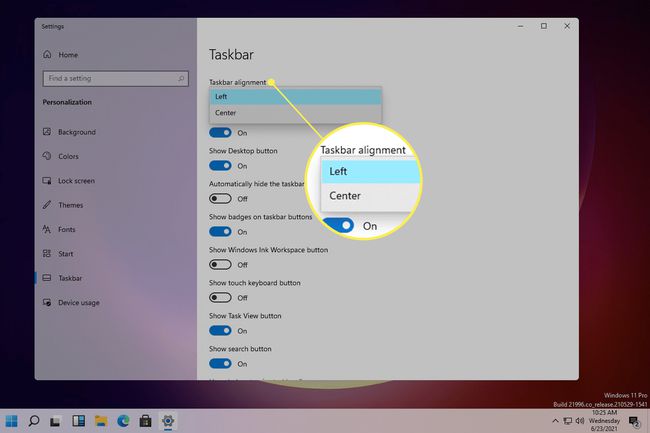
Windows is niet geactiveerd
Sommige personalisatie-instellingen zijn niet toegankelijk als Windows 11 niet is geactiveerd. De oplossing is om het register bewerken.
-
Open de Register-editor door ernaar te zoeken.
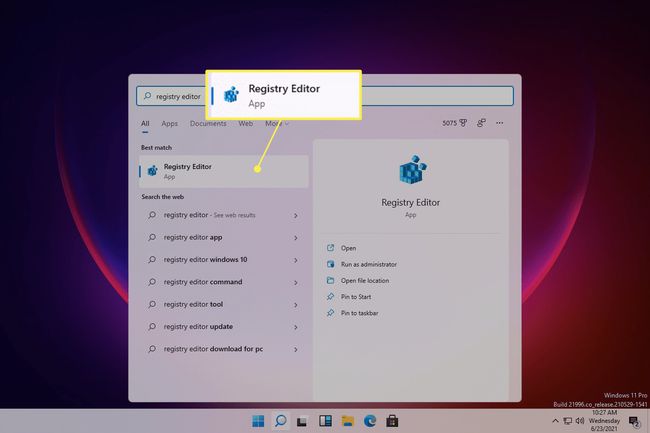
-
Navigeer naar deze locatie met behulp van de mappen aan de linkerkant:
HKEY_CURRENT_USER\Software\Microsoft\ Windows\CurrentVersion\Explorer\Advanced\
-
Klik met de rechtermuisknop op de Geavanceerd toets en ga naar Nieuw > DWORD (32-bits) waarde.

-
Noem de waarde TaakbalkAl (dat is een kleine L, geen hoofdletter i), en druk op Binnenkomen.
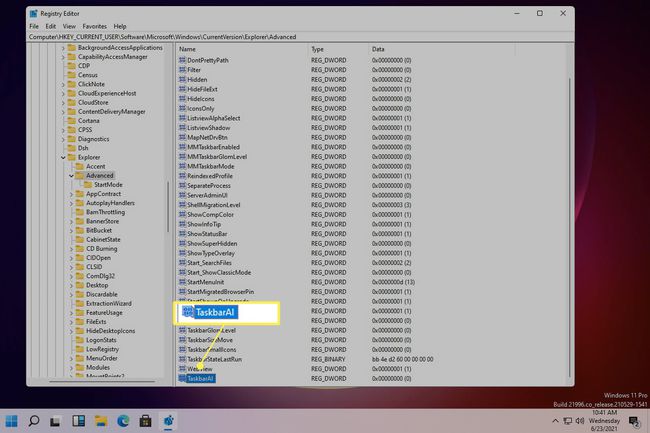
-
De taakbalk wordt onmiddellijk links uitgelijnd, aangezien a 0 waarde is voor links uitgelijnd. Om de taakbalk te centreren, dubbelklikt u op de waarde en wijzigt u deze in 1.
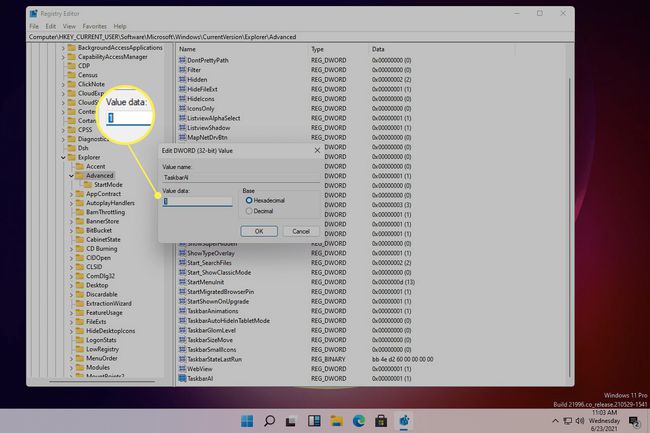
Hoe wijzig ik het formaat van de taakbalk in Windows 11?
Gerelateerd aan de uitlijning van de taakbalk is de grootte. Het wijzigen van de taakbalkgrootte is uiterst eenvoudig te doen in Windows 10, dus je zou denken dat het een optie zou zijn in de taakbalkinstellingen in Windows 11. In plaats daarvan is de enige manier om het formaat van de taakbalk in deze versie van Windows te wijzigen, door middel van een tweak in het Windows-register.
Dat gezegd hebbende, is er een instelling die u kunt inschakelen om de taakbalk automatisch te verbergen, waardoor deze in wezen automatisch wordt verkleind wanneer uw muis niet op de taakbalk is gericht. Dit kan je wat extra schermruimte opleveren. Zoek hiervoor in Instellingen naar De taakbalk automatisch verbergenen schakel de instelling in.
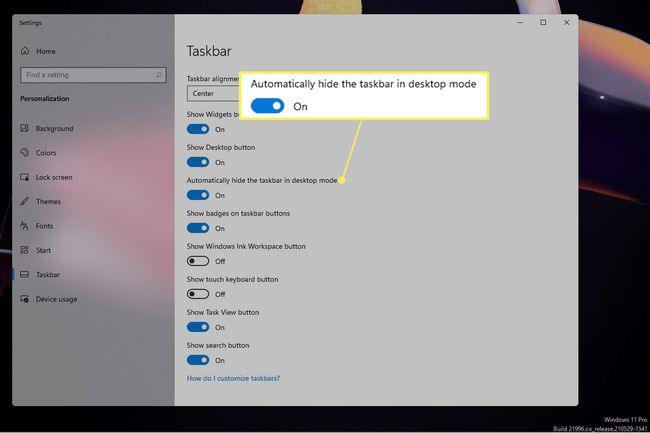
FAQ
-
Hoe krijg ik de volumemixer terug op de taakbalk van Windows 11?
Sommige Windows 10-gebruikers hadden graag toegang tot de volumemixer via de taakbalk om het geluid voor verschillende apps te beheren. In Windows 11 is er geen vervolg meer voor de volumemixer tussen de pictogrammen voor geluid, batterij en wifi. Er is echter nog steeds een manier om toegang te krijgen tot de volumemixer. Klik met de rechtermuisknop op de audio icoon rechtsonder op de taakbalk en selecteer vervolgens Volumemixer. Je ziet de volumemixer te midden van de geluidsinstellingen.
-
Hoe zet ik mijn e-mailapp vast op de taakbalk in Windows 11?
Gebruik de zoekfunctie om het programma te vinden om uw e-mailtoepassing, of welke toepassing dan ook, vast te zetten op de taakbalk in Windows 11. Klik vervolgens met de rechtermuisknop op de toepassing en selecteer Vastzetten op taakbalk.
-
Wanneer komt Windows 11 uit?
De gratis Windows 11-upgrade werd eind 2021 uitgerold voor in aanmerking komende gebruikers.
